適用於 Windows 10 的戴爾驅動程序免費下載和更新
已發表: 2021-04-04了解如何更新適用於 Windows 10 的戴爾驅動程序,以使其在最佳狀態下運行。 在這篇文章中,我們將向您介紹執行驅動程序下載和更新任務的最佳便捷方法!
談到生產電腦、筆記本電腦、顯示器等的製造商,戴爾一直處於領先地位。 戴爾是全球數百萬用戶的首選供應商。 儘管是領先的製造商之一,但戴爾用戶仍然報告說他們的系統在一段時間後無法正常工作。 你有沒有試過找出不便背後的原因? 好吧,一次性的答案已經過時,或者驅動程序損壞。
驅動程序是Windows操作系統與硬件設備之間建立通信的關鍵軟件包。 真正的驅動程序讓操作系統與特定的硬件設備交互以產生更好的結果。 而且,計算機組件需要正確的驅動程序包,因為它們不能訪問標準命令。
由於製造商發布了戴爾驅動程序,因此有必要經常下載和更新驅動程序,以確保其有效運行。 當驅動程序丟失或過期時,它就無法像以前那樣有效地執行操作。
如果您的戴爾系統也有問題,那麼強烈建議您更新驅動程序。
更新適用於 Windows 10 的戴爾驅動程序的通用方法(強烈推薦)
如果您不想閱讀整篇文章,只想知道更新設備驅動程序的最快捷方便的方法。 然後,我們建議您使用 Bit Driver Updater。 這個著名的實用程序只需單擊幾下即可更新驅動程序。 此外,使用此工具,您可以加快 PC 的性能速度。 而且,錦上添花的是您可以完全免費獲得它。 所以,你還在等什麼,點擊下面的按鈕下載宏偉的 Bit Driver Updater。

下載、安裝和更新適用於 Windows 10 的戴爾驅動程序的方法
您的戴爾系統有問題嗎? 別擔心,你不會再遇到他們了。 使用以下方法,您可以修復有故障的驅動程序並執行戴爾驅動程序更新,最終使您的戴爾系統運行無懈可擊。 讓我們詳細了解它們!
方法一:使用戴爾官網下載戴爾驅動
戴爾官網頻繁發布新的驅動更新。 因此,您可以訪問戴爾官方網站中的戴爾支持驅動程序和下載來執行驅動程序下載任務。 手動檢測驅動程序是一項充滿挑戰的死胡同,因為在同一主題下有許多驅動程序鏈接可用。 但是,在了解了所有事實之後,您仍然想嘗試一下,然後您可以按照以下共享的說明進行操作:
第 1 步:訪問戴爾官方網站。
第 2 步:單擊支持選項,然後從下拉菜單列表中選擇查看所有支持。
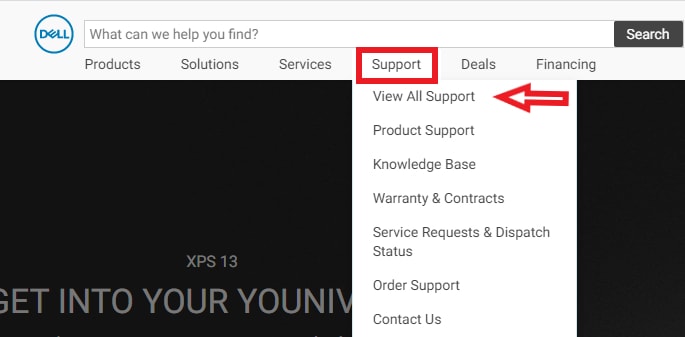
第 3 步:接下來,向下滾動並單擊“驅動程序和下載”選項。
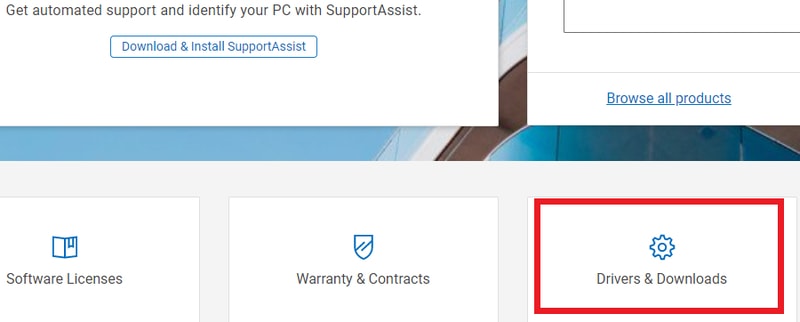
第 4 步:現在,輸入您想要手動運行戴爾驅動程序更新的戴爾系統的型號名稱。
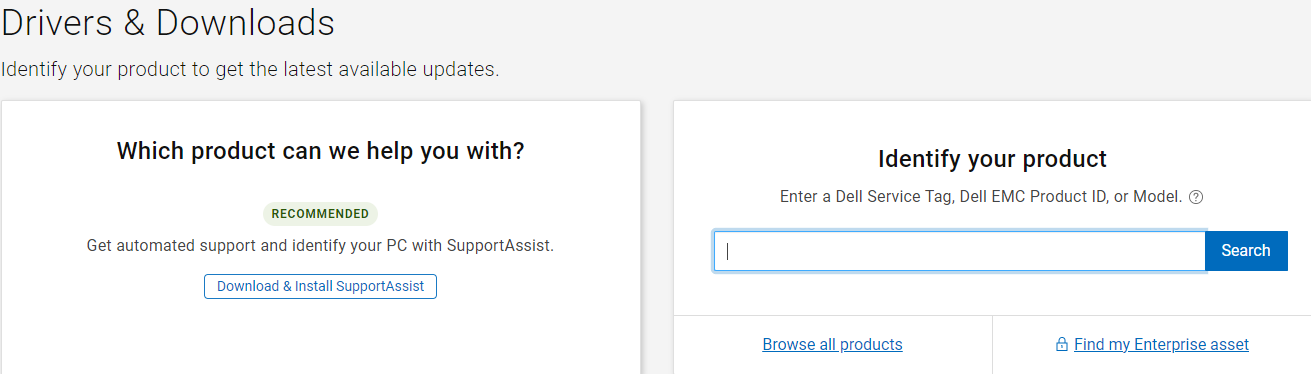
第 5 步:在此之後,根據您的 Windows 操作系統選擇兼容的驅動程序並在您的系統上下載驅動程序。
執行上述步驟後,按照屏幕上的說明完成安裝。

另請閱讀:如何下載、安裝和更新 Dell Inspiron 1520 驅動程序{快速提示}
方法 2:在設備管理器中更新和安裝戴爾驅動程序
更新設備驅動程序的另一種方法是通過 Windows 內置實用工具設備管理器。 要使用設備管理器執行戴爾驅動程序下載和安裝,請執行以下步驟:
第 1 步:在鍵盤上,同時按Windows + X鍵,然後從出現的上下文菜單列表中選擇設備管理器。
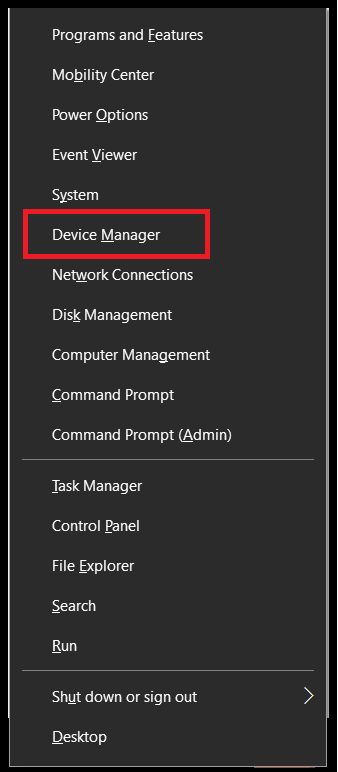
第 2 步:然後,在“設備管理器”窗口中,找到並展開要運行驅動程序更新的類別。
第 3 步:接下來,右鍵單擊過時的驅動程序,從選項列表中選擇更新驅動程序軟件。
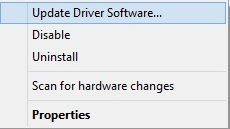
第 4 步:在此之後,在下一個提示中選擇自動搜索更新的驅動程序軟件。
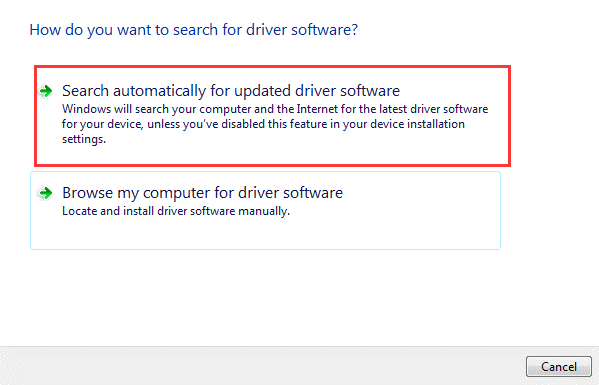
現在,等到 Windows 在線搜索最新的驅動程序更新。 如果 Windows 將看到任何新的戴爾驅動程序更新可用,那麼它將自動安裝它。 這就是您可以使用名為設備管理器的 Windows 內置程序來更新過時的驅動程序的方法。 然而,這種方法需要一個漫長的繁瑣過程和完整的技術領域知識。 如果您沒有足夠的時間、耐心和所需的技術知識,那麼請繼續使用下一種方法來自動更新驅動程序。
另請閱讀:如何下載未知設備的驅動程序
方法 3:使用 Bit Driver Updater 自動下載和更新戴爾驅動程序(推薦)
如您所見,手動查找和安裝兼容且正確的驅動程序是一項艱鉅的任務。 因此,您可以使用 Bit Driver Updater 來簡化驅動程序更新過程。 它是一個具有全自動功能的實用工具。 該工具通過經常自動更新過時的驅動程序來使您的設備保持最佳性能。 以下是這個驚人的驅動程序更新程序的工作原理:
第 1 步:從其官方網站下載、運行並安裝Bit Driver Updater 。 或者,您可以從下面的下載按鈕獲取它。

第 2 步:該工具會自動開始掃描您的 PC 以查找過時、損壞或有故障的驅動程序。 你需要等到它完成。
第 3 步:接下來,它會為您提供需要更新的驅動程序列表,您必須在採取任何行動之前檢查該列表。
第4步:然後,您可以單擊“立即更新”按鈕逐個更新驅動程序。 或者,您也可以通過單擊“全部更新”按鈕一鍵更新所有驅動程序。
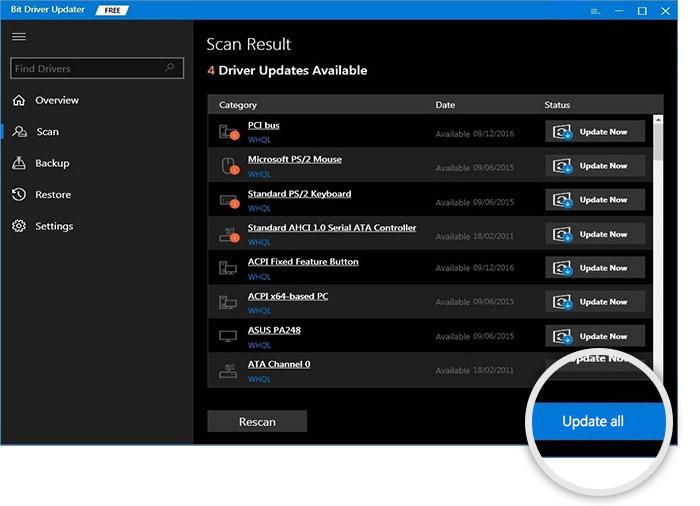
通過此程序直接並自動安裝新的驅動程序更新。 安裝新驅動程序後,您的整個系統將開始正常工作。
另請閱讀:在 Windows 10 上更新 Wifi 驅動程序 - 輕鬆更新無線軟件
下載和更新適用於 Windows 10 的戴爾驅動程序 - 成功執行
因此,這一切都是關於如何恢復戴爾系統的有效運行。 在本分步教程中,我們描述瞭如何手動以及通過 Bit Driver Updater 工具自動為您的戴爾計算機檢測和安裝正確的驅動程序。
如果您選擇手動方法來更新驅動程序,那麼您肯定會得到不正確或丟失的驅動程序。 另外,手動更新驅動程序需要很長時間。 因此,我們認為,您應該使用 Bit Driver Updater 工具自動執行戴爾驅動程序下載。 該實用工具不僅可以讓您自動更新驅動程序或節省大量時間,還可以為您提供 24/7 的技術支持。
希望本故障排除指南能幫助您確保戴爾系統的準確性。 請訂閱我們的時事通訊以保持更新和著迷。 此外,請在下面的評論部分中提供您對此的反饋!
